목록나의 생활/이런저런 정보들 (7)
happy한 bbu
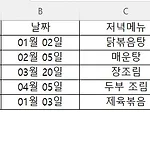 엑셀에서 한글 붙여넣을 때 생기는 배경색 지우는법
엑셀에서 한글 붙여넣을 때 생기는 배경색 지우는법
내가 보려고 작성해두는 엑셀 3탄! 엑셀에서 한글에 붙여넣을 때 생기는 배경색 지우는 방법 오늘은 엑셀에서 한글로 복사 붙여넣기 할 때, 갑자기 생기는 글자 뒤 배경 색 지우는 방법을 알려드릴게요. 분명 엑셀에서는 배경이 없었는데 한글로 붙여넣기만 하면 뒤에 색이 입혀지는 경우가 있더라구요. 저는 처음에는 어디서 설정해야하나 한참 찾다가... 저도 다른 블로그에 도움을 받아서 해결했었어요. 해결한 방법 공유드려볼게요 먼저, 아래 엑셀에서 작성한 표를 한글에 붙여보겠습니다. 한글에 붙여넣기 완료! 했는데....갑자기 이런 배경이 생겼어요.글자 색을 지우면 되나 해서 지워봐도 안없어질 때방법을 알려드릴게요 1. 마우스 오른쪽 클릭 후 문단 모양으로 들어가주세요 2. 테두리/배경으로 들어가 줍니다..
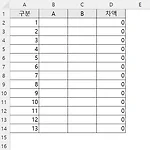 엑셀 값이 0일 때 안보이게 하는 방법, 매우 간단히
엑셀 값이 0일 때 안보이게 하는 방법, 매우 간단히
내가 기억하고 싶어서 정리하는 일할 때 써먹기 좋은 엑셀 팁! 1탄 수식 값이 0일 때 안보이게 하기 표에 수식을 다 만들어 놓고 값이 0일 때 나오는 0의 숫자들이 보기 싫더라구요. 깔끔한 엑셀표를 원하는데,,, 0이 있으니 헷갈리는 느낌입니다.위에 표는 제가 A와 B의 차액 수식을 만들었는데 A,B칸에 값이 없다보니 차액이 0으로 뜨더라구요뭔가 저 0을 싹 삭제하고 싶은 기분이 드는 건 저만이 아니겠죠 ㅎㅎ본격 저 0을 없애는 매우 쉽고 간단한 방법을 알려드리겠습니다.먼저 엑셀 제일 위 메뉴 중 좌측 파일을 클릭해주세요. 다음으로 옵션 클릭 (옵션은 엑셀 버전에 따라 가장 하단에 있거나 중간쯤에 있을 수 있습니다.) 마지막으로 고급클릭 후 쭉 내리면 0값이 있는 셀에 0표시 라고 있을텐데 이걸 해..
 아이폰 16 카메라 초점 안맞음 수리 후기
아이폰 16 카메라 초점 안맞음 수리 후기
카메라 초점이 안맞아서 수리 받고 온 후기 공유드려요! 아이폰 16 구매한지 얼마 되지도 않았는데카메라 초점이 안맞더라구요... 위 사진처럼 이렇게 초점이 안맞고 선명하지 않았어요. 인터넷에 나오는 방법들을 다 해봤지만,여전히 맞지 않는 초점으로귀찮지만 수리센터를 다녀왔습니다. 다행이 저희 지점은 밀리지 않아서금방 접수하고 수리 받을 수 있었어요. 제가 늦게 쓰는 후기라...정확히는 기억이 안나는데수리 기사님도 본인도 정확한 원인은 알 수 없고,전체 다 갈아야 한다고 하시더라구요. 다행히 보증기간? 이여서수리비가 들지는 않았습니다. 수리는 한 20분 정도 소요됐어요. 짠 수리하고 나서 찍은 사진입니다.수리하고 나니 다시 깨끗한 화면으로 선명하게 잘 찍혔어요. 아이폰 16 카메라 초점 안맞으시는..
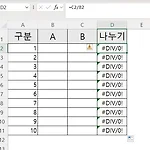 수식은 맞는데 값이 오류라고? 엑셀 #DIV/0! 쉽게 해결하기
수식은 맞는데 값이 오류라고? 엑셀 #DIV/0! 쉽게 해결하기
내가 기억하고 싶어서 정리하는 일할 때 써먹기 좋은 엑셀 팁! 2탄 수식은 맞는데 값이 오류라고 뜰 때?? 해결방법 오늘은 엑셀 수식을 정확히 입력 했음에도 뜨는 오류 #DIV/0!에 대해 알아볼게요 엑셀에서 나타나는 #DIV/0! 오류는 0으로 나누기를 시도한 경우 나타나는 현상입니다. 이 오류는 매우 간단히 해결할 수 있습니다. 먼저 예시로 설명드릴게요 아래 사진을 보면 A를B로 나누려고 수식을 작성하니 값에 오류가 떴네요.이 수식의 오류 문구는 값을 입력하면 사라집니다. 다만 그 전에 깔끔하게 지우고 싶다면 아래 수식을 추가해주시면 됩니다. =IFERROR(분자/분모,"") 나누기 서식 (분자/분모)입력후 , 쌍따옴표 두개를 연달아 해주면 됩니다. 위에 사진 처럼 입력하고 엔터를 쳐보겠습니다.짠 ..
내가 기억하고 싶어서 정리하는 일할 때 써먹기 좋은 엑셀 팁!1탄 수식 값이 0일 때 안보이게 하기 표에 수식을 다 만들어 놓고 값이 0일 때 나오는 0의 숫자들이 보기 싫더라구요. 깔끔한 엑셀표를 원하는데,,, 0이 있으니 헷갈리는 느낌입니다.위에 표는 제가 A와 B의 차액 수식을 만들었는데 A,B칸에 값이 없다보니 차액이 0으로 뜨더라구요뭔가 저 0을 싹 삭제하고 싶은 기분이 드는 건 저만이 아니겠죠 ㅎㅎ본격 저 0을 없애는 매우 쉽고 간단한 방법을 알려드리겠습니다.먼저 엑셀 제일 위 메뉴 중 좌측 파일을 클릭해주세요.다음으로 옵션 클릭 (옵션은 엑셀 버전에 따라 가장 하단에 있거나 중간쯤에 있을 수 있습니다.)마지막으로 고급클릭 후 쭉 내리면 0값이 있는 셀에 0표시 라고 있을텐데 이걸 해제 해..
 아이폰 사람지우기 아이폰16 클린업 기능 사용법과 아쉬운점
아이폰 사람지우기 아이폰16 클린업 기능 사용법과 아쉬운점
다들 이럴 때 있으시죠?정~말 예쁜 곳에 가서 사진을 찍었는데뒤에 걸린 사람들 때문에 사진이 아쉬울때,,그럴때 사용하면 정말 좋은아이폰 클린업 기능을 소개합니다.아이폰 클린업 기능은이번에 아이폰 사진 편집에 나온 새로운 기능이예요.사진 속 여러 장애물 사람 혹은 차,심지어 전봇대까지 지워주는 포토샵 기능입니다.제가 실제로 클린업 기능을 사용해서사람을 지워봤는데 생각보다 너무 깔끔하게 지워져서 만족스럽더라구요.약간의 아쉬운 부분도 있지만만족하며 잘 쓰고 있기에 클린업 기능 사용법을 공유드려요아이폰 클린업 기능 사용법사진을 보시면아래 편집 기능이 있어요편집기능으로 들어가시면가장 왼쪽에 클린업 기능이 있습니다~* 혹시 클린업기능이 안보이신다면 소프트웨어 업데이트가 되었는지 확인해보세요~본격 후기!!먼저, 사진..
 인스타 사진 업로드시 색감 이상해진 이유 오류 해결방법
인스타 사진 업로드시 색감 이상해진 이유 오류 해결방법
오랜만에 인스타를 하며 사진을 올리는데이상하게 한 사진만 업로드를 하면 색감이 이상해진오류가 생기더라구요 아이폰 16으로 바꾼지 얼마 안돼서아이폰의 오류인지 인스타의 오류인지검색을 하다가 찾은 해결팝업? 이라기엔 어이없는 ㅎㅎ후기를 들려드릴게요~ 인스타 사진 업로드시 사진 색감 혹은 크기가 변경되는 오류는찾아보니 정확한 이유? 원인이 없더라구요.가장 신뢰가 갔던 원인은 인스타 자체 버그? 오류?라는 내용이었습니다.누군가 네이버 카페에 저와 같은 오류로 방법을 찾는 사람이 있었는데그에 대한 답변으로 그 문제는 인스타의 해결되지 않는 오류라며예전부터 그래왔다고 하더라구요.네이버 지식인에 보면인스타 어플을 삭제했다가 다시 깔아라 혹은핸드폰을 재부팅해라 등의 이야기를 하던데결론적으로 두가지 방법 모두 안됐습니다..

